 |
4000156919 |
來源:巨靈鳥軟件 作者:進銷存軟件 發布:2017/4/9 瀏覽次數:4790
17.安裝過程中,程序會自動檢測相關的支持規則,如下圖所示:
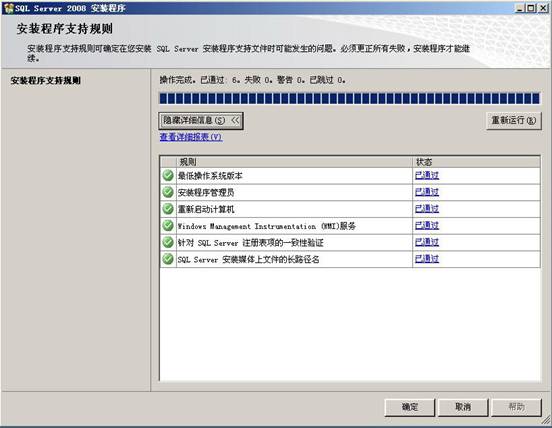
18.點擊【確定】按鈕,如下圖所示:
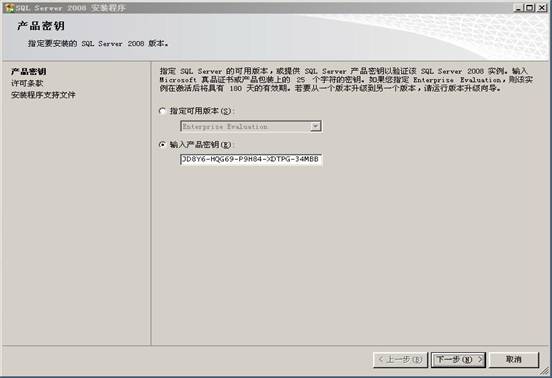
19.輸入產品密鑰,程序會自動進行輸入,點擊【下一步】即可,如下圖所示:
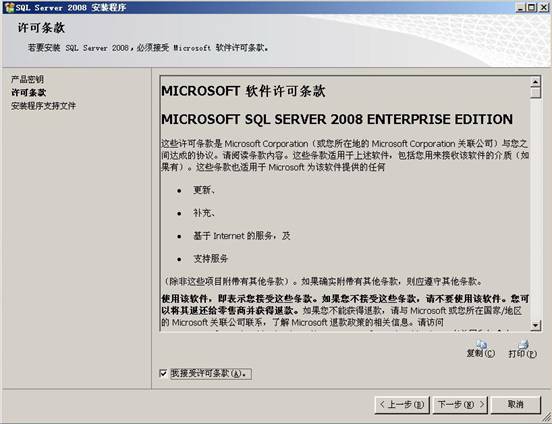
20.選擇“我接受許可條款”,點擊【下一步】,如下圖所示:
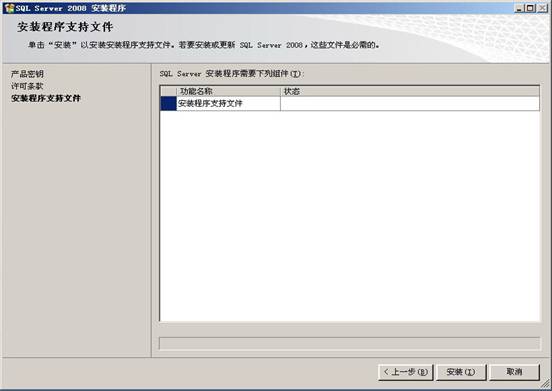
21.點擊【安裝】按鈕,進行程序支持文件的安裝,如下圖所示:
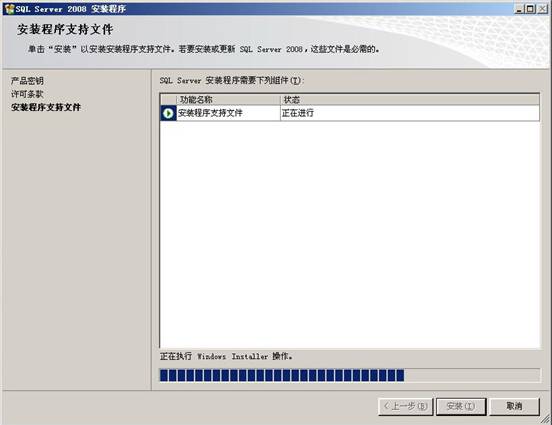
22.完成程序支持文件安裝后,出現以下界面,如下圖所示:

23.程序會再次自動檢測支持規則,檢測完成后,點擊【下一步】,如下圖所示:

24.選擇需要安裝的功能項,在這里我們選擇“全選”,共享功能目錄默認即可,點擊【下一步】,如下圖所示:

25.對實例進行設置,直接選擇默認實例進行安裝,點擊【下一步】,如下圖所示:
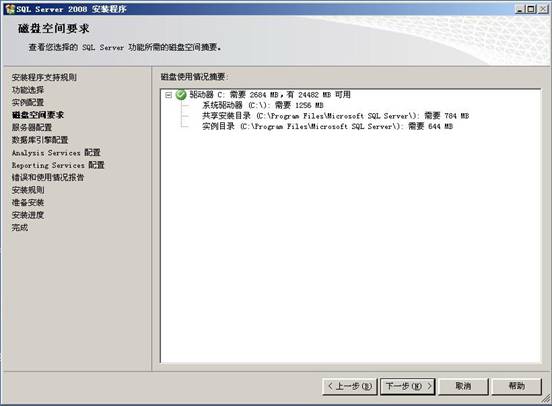
26.出現磁盤所需空間的要求的界面,點擊【下一步】,如下圖所示:
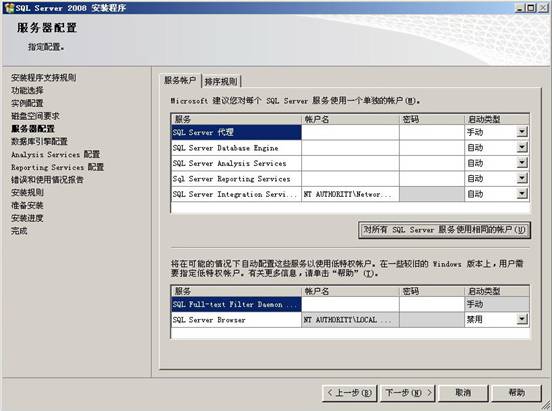
27.服務器配置主要是服務啟動帳戶的配置,服務的帳戶名推薦使用SYSTEM的系統帳戶,并指定當前選擇服務的啟動類型,點擊“對所有SQL Server服務使用相同的帳戶”,如下圖所示:

28.輸入SQL Server服務帳戶的用戶名和密碼,點擊【瀏覽】按鈕,如下圖所示:

來源:巨靈鳥 歡迎分享本文
上一個文章:SQL2008安裝指南(一)